Android Auto está fallando en algunos coches: así puedes solucionar los problemas con Google Maps
Android Auto estrenó su nueva interfaz hace pocas semanas, pero su llegada está siendo algo más accidentada de lo que se preveía en un principio.
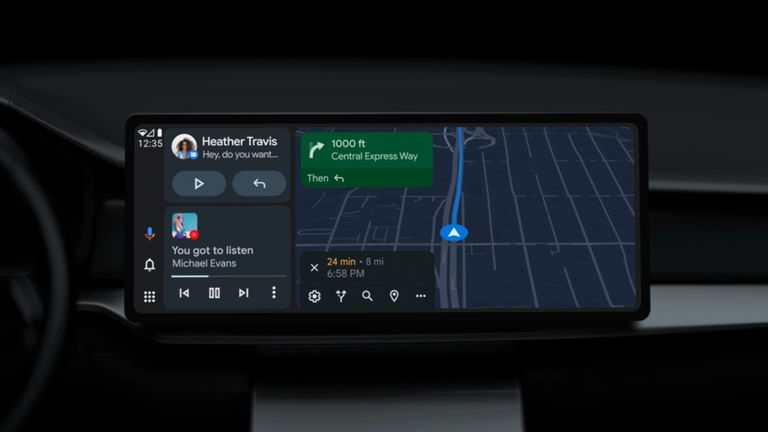
Si estás teniendo problemas a la hora de utilizar Google Maps en Android Auto, debes saber que no estás solo. La plataforma de Google para coches parece estar atravesando una mala época en estos últimos días, pues una cantidad importante de usuarios se está quejando de fallos relacionados con la conexión GPS y la app de Google Maps.
Los foros de soporte de Google se han inundado de quejas por parte de usuarios de coches compatibles con Android Auto, con modelos diferentes de vehículo, distintas versiones de Android y smartphones de varias marcas. Parece, por tanto, un fallo generalizado.
Google Maps deja de funcionar en algunos coches con Android Auto... aunque hay una solución
Por el momento, Google no se ha pronunciado al respecto de los problemas, aunque teniendo en cuenta el gran número de quejas, lo más probable es que la compañía ya esté al tanto de la situación.
Los usuarios que han avisado sobre los problemas se quejan de la aparición de un aviso que indica que se está "Buscando la señal GPS" en Google Maps. El aviso aparece incluso cuando Google Maps se está usando en el propio dispositivo, y no en Android Auto.
Aunque no está claro cuál es el origen del problema, probablemente será solucionado con una futura actualización de la aplicación de Android Auto o de Google Maps. Sin embargo, existe una forma de solucionar el error por nuestra cuenta, sin tener que esperar a que Google libere una actualización.
La solución pasa por otorgar a Google Maps permiso de acceso a la ubicación de forma permanente. Para ello, solo hay que seguir estos pasos:
- Entra a los Ajustes de tu móvil, y dirígete al apartado "Aplicaciones".
- Busca Google Maps y toca sobre la aplicación. Desde ahí, dirígete al apartado de "Permisos".
- Toca sobre "Ubicación", y elige la opción "Permitir siempre".
Este proceso debería acabar con los problemas. De no ser así, se recomienda también eliminar las restricciones de batería impuestas por el sistema hacia Chrome, desde el mismo menú de la aplicación, tocando sobre el apartado "Batería" y eligiendo el modo "Sin restricciones".